Déploiement de l’application Citrix Workspace
Par défaut, lorsqu’un utilisateur ouvre pour la première fois un magasin dans un navigateur Web sous Windows, macOS ou Linux, StoreFront tente automatiquement de déterminer si l’application Citrix Workspace est installée localement. Si une application Citrix Workspace déployée localement ne peut être détectée, l’utilisateur est invité à la télécharger et à l’installer. L’emplacement de téléchargement par défaut est le site Web de Citrix, mais vous pouvez également héberger les programmes d’installation sur le serveur StoreFront ou ailleurs. Après l’installation, les utilisateurs peuvent soit ouvrir l’application Citrix Workspace installée localement et la connecter au magasin, soit continuer dans leur navigateur à l’aide de l’application Citrix Workspace pour HTML5 mais lancer des applications et des bureaux dans le client HDX de l’application Citrix Workspace installé localement.
Les utilisateurs qui ne peuvent pas installer l’application Citrix Workspace localement peuvent également utiliser l’application Citrix Workspace pour HTML5 à la fois pour consulter le magasin et en tant que client HDX.
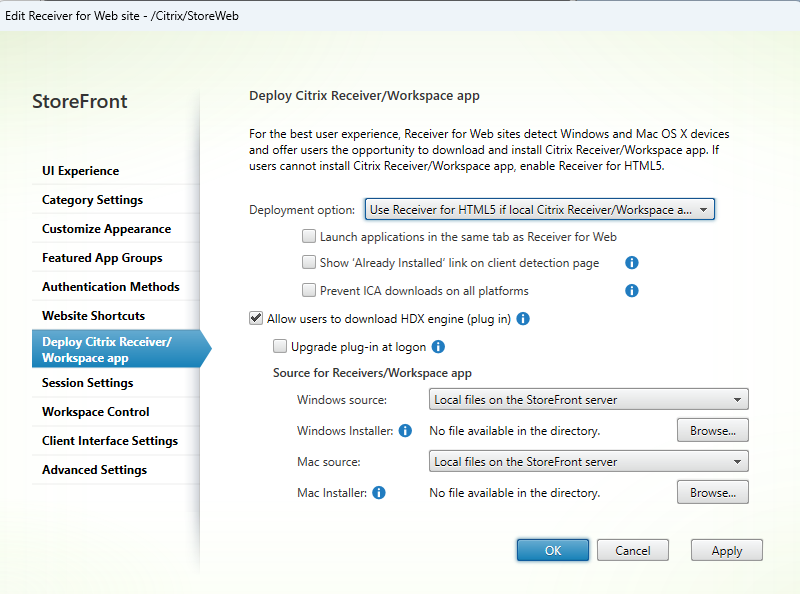
Pour modifier les options de déploiement, accédez à Modifier le site Receiver pour Web et sélectionnez l’onglet Déployer l’application Workspace/Citrix Receiver.
Option de déploiement
- Sélectionnez Toujours utiliser Receiver pour HTML5 si vous souhaitez que l’utilisateur puisse toujours accéder aux ressources via un navigateur Web sans l’inviter à télécharger et installer l’application Citrix Workspace localement. Lorsque cette option est sélectionnée, les utilisateurs de Workspace pour HTML5 accèdent toujours aux ressources directement via leur navigateur.
- Sélectionnez Utiliser Receiver pour HTML5 si une installation Receiver locale n’est pas disponible si vous souhaitez que le site Web du magasin invite l’utilisateur à télécharger et à installer l’application Citrix Workspace localement, mais qu’il se replie sur un navigateur pour accéder aux ressources si l’application Citrix Workspace ne peut pas être installée. Les utilisateurs sans application Citrix Workspace sont invités à la télécharger et à l’installer chaque fois qu’ils ouvrent une session sur le site.
- Sélectionnez Installer localement si vous souhaitez que le site accède toujours aux ressources via une application Citrix Workspace installée localement. Les utilisateurs sont invités à télécharger et installer l’application Citrix Workspace appropriée pour leur plate-forme. Les utilisateurs peuvent continuer à accéder au magasin via un navigateur Web, mais lorsqu’ils lancent une ressource, celle-ci s’ouvre dans l’application Workspace installée localement.
Lancer des applications dans le même onglet
Si vous avez sélectionné Toujours utiliser Receiver pour HTML5 ou Utiliser Receiver pour HTML5 si une installation Receiver locale n’est pas disponible, les ressources lancées dans le navigateur ouvrent un nouvel onglet de navigateur par défaut. Si vous souhaitez que vos ressources s’ouvrent dans le même onglet, au lieu de l’application Workspace pour HTML5, sélectionnez Lancer les applications dans le même onglet que Receiver pour Web.
Afficher l’option Déjà installée sur la page de détection du client
Remarque :
Ce paramètre s’applique uniquement aux appareils Windows, macOS et Linux. Si un utilisateur a installé des extensions Web Workspace, la détection et le lancement du client sont gérés par les extensions Web. Dans ce cas, ce paramètre n’est pas applicable.
Lorsque les utilisateurs finaux ouvrent un magasin dans leur navigateur pour la première fois sous Windows, macOS ou Linux, le site Web tente de détecter l’application installée localement à l’aide du lanceur Citrix Workspace. Par la suite, lorsqu’un utilisateur lance une ressource, le lanceur Citrix Workspace communique avec l’application Citrix Workspace installée localement. Si les utilisateurs cliquent sur l’option Déjà installée, le processus de détection du client est ignoré. Par conséquent, lorsque l’utilisateur lance une ressource, un fichier .ica est téléchargé que les utilisateurs peuvent ouvrir avec leur application Citrix Workspace installée localement. Les fonctionnalités telles que le transfert de domaine et la protection des applications ne sont pas prises en charge.
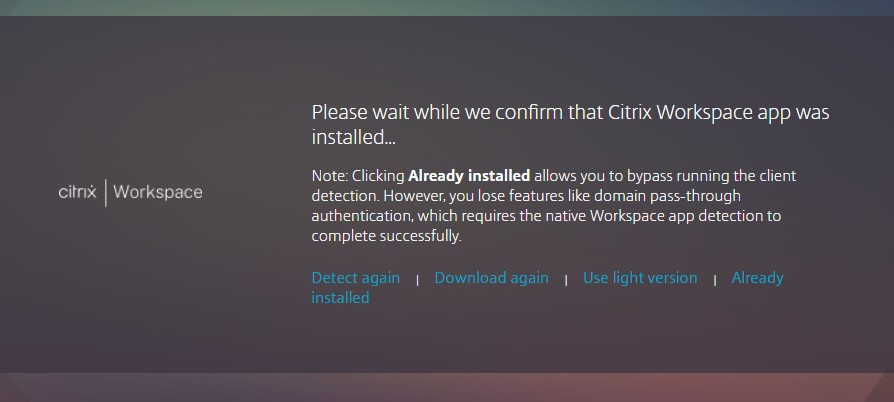
Ce fichier .ica téléchargé peut présenter un risque de sécurité. Citrix vous recommande de désactiver la case à cocher Lien Afficher l’application déjà installée sur la page de détection du client pour masquer l’option Déjà installée.
Empêcher les téléchargements ICA sur toutes les plateformes
Cette option fournit un niveau de protection supplémentaire en bloquant complètement les .ica téléchargements sur toutes les plateformes. Le lanceur Citrix Workspace n’étant pas disponible sous iOS, Android ou Chrome, les utilisateurs doivent soit sélectionner Utiliser la version simplifiée si disponible, soit ajouter leur magasin à leur application Citrix Workspace installée localement.
Important :
Cette option ne doit pas être utilisée conjointement avec l’option Afficher l’application déjà installée sur la page de détection du client.
Autoriser les utilisateurs à télécharger l’application Citrix Workspace pour Windows ou Mac
Si vous sélectionnez Installer localement ou Utiliser Receiver pour HTML5 si une installation Receiver locale n’est pas disponible et que vous activez Autoriser les utilisateurs à télécharger le moteur HDX (plug-in), si l’application Workspace pour HTML5 ne détecte pas l’application Workspace installée localement, elle donne à l’utilisateur la possibilité de télécharger l’application Citrix Workspace pour Windows ou Mac.
Mettre à niveau l’application Workspace lors de l’ouverture de session
Si vous sélectionnez Mettre le plug-in à niveau à l’ouverture de session, l’application Workspace pour HTML5 permet aux utilisateurs de mettre à niveau le client installé localement de l’application Citrix Workspace lorsqu’ils ouvrent une session. Les utilisateurs peuvent choisir d’ignorer la mise à niveau et ne seront pas invités à effectuer une nouvelle mise à niveau à moins que les cookies du navigateur ne soient effacés. Pour activer cette fonctionnalité, assurez-vous que les fichiers de l’application Citrix Workspace sont disponibles sur le serveur StoreFront.
Télécharger la source
Lorsque les utilisateurs cliquent sur le bouton de téléchargement, vous pouvez choisir s’ils sont redirigés vers le site Web de Citrix ou s’ils peuvent télécharger des fichiers directement depuis le serveur. Les options disponibles sont Site Web Citrix, Fichiers locaux sur le serveur StoreFront ou Fichiers sur un serveur distant (via URL).
SDK PowerShell
Pour configurer ces paramètres à l’aide du SDK Powershell, utilisez l’applet de commande Set-STFWebReceiverPluginAssistant.
Pour configurer l’option Empêcher les téléchargements ICA, utilisez l’applet de commande Set-STFWebReceiverUserInterface avec le paramètre PreventIcaDownloads.